
- •Содержание
- •Глава 1 README.TXT
- •Вызов, брошенный программистам
- •Основные правила
- •Краткая история Windows
- •Краткая история этой книги
- •Начнем
- •Глава 2 Hello, Windows 95
- •Отличительная особенность Windows
- •Графический интерфейс пользователя
- •Концепции и обоснование GUI
- •Содержимое интерфейса пользователя
- •Преимущество многозадачности
- •Управление памятью
- •Независимость графического интерфейса от оборудования
- •Соглашения операционной системы Windows
- •Вызовы функций
- •Объектно-ориентированное программирование
- •Архитектура, управляемая событиями
- •Оконная процедура
- •Ваша первая программа для Windows
- •Что в этой программе неправильно?
- •Файлы HELLOWIN
- •Make-файл
- •Вызовы функций Windows
- •Идентификаторы, написанные прописными буквами
- •Новые типы данных
- •Описатели
- •Венгерская нотация
- •Точка входа программы
- •Регистрация класса окна
- •Создание окна
- •Отображение окна
- •Цикл обработки сообщений
- •Оконная процедура
- •Обработка сообщений
- •Воспроизведение звукового файла
- •Сообщение WM_PAINT
- •Сообщение WM_DESTROY
- •Сложности программирования для Windows
- •Не вызывай меня, я вызову тебя
- •Синхронные и асинхронные сообщения
- •Думайте о ближнем
- •Кривая обучения
- •Глава 3 Рисование текста
- •Рисование и обновление
- •Сообщение WM_PAINT
- •Действительные и недействительные прямоугольники
- •Введение в графический интерфейс устройства (GDI)
- •Контекст устройства
- •Структура информации о рисовании
- •Получение описателя контекста устройства. Второй метод
- •Функция TextOut. Подробности
- •Системный шрифт
- •Размер символа
- •Метрические параметры текста. Подробности
- •Форматирование текста
- •Соединим все вместе
- •Не хватает места!
- •Размер рабочей области
- •Полосы прокрутки
- •Диапазон и положение полос прокрутки
- •Сообщения полос прокрутки
- •Прокрутка в программе SYSMETS
- •Структурирование вашей программы для рисования
- •Создание улучшенной прокрутки
- •Мне не нравится пользоваться мышью
- •Глава 4 Главное о графике
- •Концепция GDI
- •Структура GDI
- •Типы функций
- •Примитивы GDI
- •Другие аспекты
- •Контекст устройства
- •Получение описателя контекста устройства
- •Программа DEVCAPS1
- •Размер устройства
- •О цветах
- •Атрибуты контекста устройства
- •Сохранение контекста устройства
- •Рисование отрезков
- •Ограничивающий прямоугольник
- •Сплайны Безье
- •Использование стандартных перьев
- •Создание, выбор и удаление перьев
- •Закрашивание пустот
- •Режимы рисования
- •Рисование закрашенных областей
- •Функция Polygon и режим закрашивания многоугольника
- •Закрашивание внутренней области
- •Режим отображения
- •Координаты устройства (физические координаты) и логические координаты
- •Системы координат устройства
- •Область вывода и окно
- •Работа в режиме MM_TEXT
- •Метрические режимы отображения
- •Ваши собственные режимы отображения
- •Программа WHATSIZE
- •Прямоугольники, регионы и отсечение
- •Работа с прямоугольниками
- •Случайные прямоугольники
- •Создание и рисование регионов
- •Отсечения: прямоугольники и регионы
- •Программа CLOVER
- •Пути
- •Создание и воспроизведение путей
- •Расширенные перья
- •Bits and Blts
- •Цвета и битовые образы
- •Файл DIB
- •Упакованный формат хранения DIB
- •Отображение DIB
- •Преобразование DIB в объекты "битовые образы"
- •Битовый образ — объект GDI
- •Создание битовых образов в программе
- •Формат монохромного битового образа
- •Формат цветного битового образа
- •Контекст памяти
- •Мощная функция BitBlt
- •Перенос битов с помощью функции BitBlt
- •Функция DrawBitmap
- •Использование других ROP кодов
- •Дополнительные сведения о контексте памяти
- •Растяжение битовых образов с помощью функции StretchBlt
- •Кисти и битовые образы
- •Метафайлы
- •Простое использование метафайлов памяти
- •Сохранение метафайлов на диске
- •Расширенные метафайлы
- •Делаем это лучше
- •Базовая процедура
- •Заглянем внутрь
- •Вывод точных изображений
- •Текст и шрифты
- •Вывод простого текста
- •Атрибуты контекста устройства и текст
- •Использование стандартных шрифтов
- •Типы шрифтов
- •Шрифты TrueType
- •Система EZFONT
- •Внутренняя работа
- •Форматирование простого текста
- •Работа с абзацами
- •Глава 5 Клавиатура
- •Клавиатура. Основные понятия
- •Игнорирование клавиатуры
- •Фокус ввода
- •Аппаратные и символьные сообщения
- •Аппаратные сообщения
- •Системные и несистемные аппаратные сообщения клавиатуры
- •Переменная lParam
- •Виртуальные коды клавиш
- •Использование сообщений клавиатуры
- •Модернизация SYSMETS: добавление интерфейса клавиатуры
- •Логика обработки сообщений WM_KEYDOWN
- •Посылка асинхронных сообщений
- •Символьные сообщения
- •Сообщения WM_CHAR
- •Сообщения немых символов
- •Каретка (не курсор)
- •Функции работы с кареткой
- •Программа TYPER
- •Наборы символов Windows
- •Набор символов OEM
- •Набор символов ANSI
- •Наборы символов OEM, ANSI и шрифты
- •Международные интересы
- •Работа с набором символов
- •Связь с MS-DOS
- •Использование цифровой клавиатуры
- •Решение проблемы с использованием системы UNICODE в Windows NT
- •Глава 6 Мышь
- •Базовые знания о мыши
- •Несколько кратких определений
- •Сообщения мыши, связанные с рабочей областью окна
- •Простой пример обработки сообщений мыши
- •Обработка клавиш <Shift>
- •Сообщения мыши нерабочей области
- •Сообщение теста попадания
- •Сообщения порождают сообщения
- •Тестирование попадания в ваших программах
- •Гипотетический пример
- •Пример программы
- •Эмуляция мыши с помощью клавиатуры
- •Добавление интерфейса клавиатуры к программе CHECKER
- •Использование дочерних окон для тестирования попадания
- •Дочерние окна в программе CHECKER
- •Захват мыши
- •Рисование прямоугольника
- •Решение проблемы — захват
- •Программа BLOKOUT2
- •Глава 7 Таймер
- •Основы использования таймера
- •Система и таймер
- •Таймерные сообщения не являются асинхронными
- •Использование таймера: три способа
- •Первый способ
- •Второй способ
- •Третий способ
- •Использование таймера для часов
- •Позиционирование и изменение размеров всплывающего окна
- •Получение даты и времени
- •Обеспечение международной поддержки
- •Создание аналоговых часов
- •Стандартное время Windows
- •Анимация
- •Класс кнопок
- •Создание дочерних окон
- •Сообщения дочерних окон родительскому окну
- •Сообщения родительского окна дочерним окнам
- •Нажимаемые кнопки
- •Флажки
- •Переключатели
- •Окна группы
- •Изменение текста кнопки
- •Видимые и доступные кнопки
- •Кнопки и фокус ввода
- •Дочерние окна управления и цвета
- •Системные цвета
- •Цвета кнопок
- •Сообщение WM_CTLCOLORBTN
- •Кнопки, определяемые пользователем
- •Класс статических дочерних окон
- •Класс полос прокрутки
- •Программа COLORS1
- •Интерфейс клавиатуры, поддерживаемый автоматически
- •Введение новой оконной процедуры
- •Закрашивание фона
- •Окрашивание полос прокрутки и статического текста
- •Класс редактирования
- •Стили класса редактирования
- •Коды уведомления управляющих окон редактирования
- •Использование управляющих окон редактирования
- •Сообщения управляющему окну редактирования
- •Класс окна списка
- •Стили окна списка
- •Добавление строк в окно списка
- •Выбор и извлечение элементов списка
- •Получение сообщений от окон списка
- •Простое приложение, использующее окно списка
- •Список файлов
- •Утилита Head для Windows
- •Компиляция ресурсов
- •Значки и курсоры
- •Редактор изображений
- •Получение описателя значков
- •Использование значков в вашей программе
- •Использование альтернативных курсоров
- •Битовые образы: картинки в пикселях
- •Использование битовых образов и кистей
- •Символьные строки
- •Использование ресурсов-символьных строк
- •Меню
- •Структура меню
- •Шаблон меню
- •Ссылки на меню в вашей программе
- •Меню и сообщения
- •Образец программы
- •Этикет при организации меню
- •Сложный способ определения меню
- •Третий подход к определению меню
- •Независимые всплывающие меню
- •Использование системного меню
- •Изменение меню
- •Другие команды меню
- •Использование в меню битовых образов
- •Два способа создания битовых образов для меню
- •Контекст памяти
- •Создание битового образа, содержащего текст
- •Масштабирование битовых образов
- •Соберем все вместе
- •Добавление интерфейса клавиатуры
- •Быстрые клавиши
- •Зачем нужны быстрые клавиши?
- •Некоторые правила назначения быстрых клавиш
- •Таблица быстрых клавиш
- •Преобразование нажатий клавиш клавиатуры
- •Получение сообщений быстрых клавиш
- •Программа POPPAD, имеющая меню и быстрые клавиши
- •Разрешение пунктов меню
- •Обработка опций меню
- •Глава 11 Окна диалога
- •Модальные окна диалога
- •Создание окна диалога About
- •Шаблон окна диалога
- •Диалоговая процедура
- •Вызов окна диалога
- •Дополнительная информация о стиле окна диалога
- •Дополнительная информация об определении дочерних окон элементов управления
- •Более сложное окно диалога
- •Работа с дочерними элементами управления окна диалога
- •Кнопки OK и Cancel
- •Позиции табуляции и группы
- •Рисование в окне диалога
- •Использование с окном диалога других функций
- •Определение собственных окон управления
- •Окна сообщений
- •Информация во всплывающих окнах
- •Немодальные окна диалога
- •Различия между модальными и немодальными окнами диалога
- •Новая программа COLORS
- •Программа HEXCALC: обычное окно или окно диалога?
- •Творческое использование идентификаторов дочерних окон элементов управления
- •Диалоговые окна общего пользования
- •Модернизированная программа POPPAD
- •Изменение шрифта
- •Поиск и замена
- •Программа для Windows, содержащая всего один вызов функции
- •Основы элементов управления общего пользования
- •Инициализация библиотеки
- •Создание элементов управления общего пользования
- •Стили элементов управления общего пользования
- •Уведомляющие сообщения от элементов управления общего пользования
- •Элементы управления главного окна
- •Панели инструментов
- •Создание панели инструментов
- •Строка состояния
- •Программа GADGETS
- •Наборы страниц свойств
- •Создание набора страниц свойств
- •Процедуры диалогового окна страницы свойств
- •Программа PROPERTY
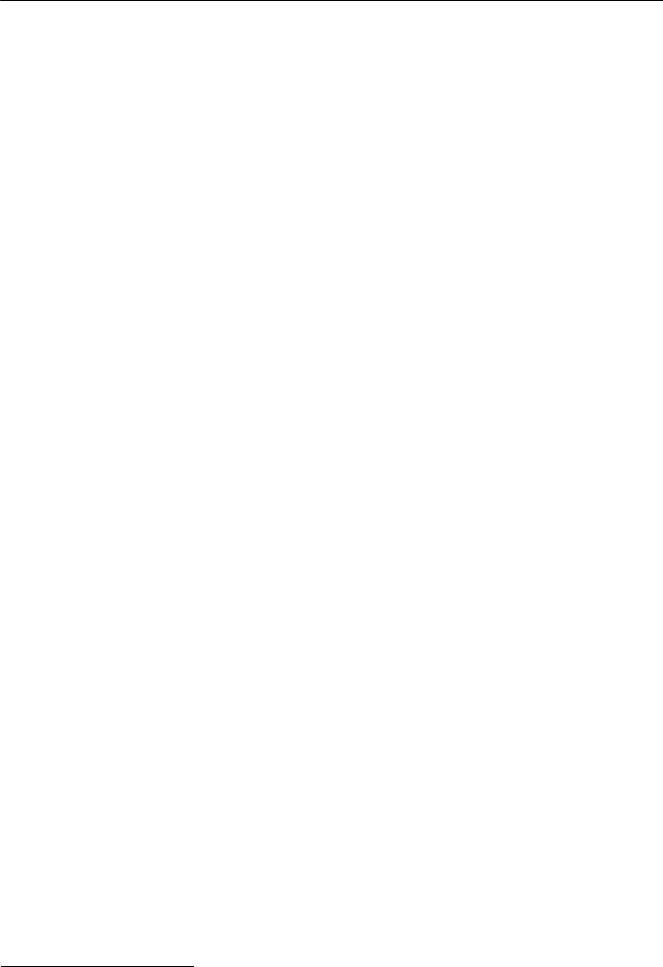
105
y = cyChar *(1 + i); [вывод текста]
}
EndPaint(hwnd, &ps); return 0;
Теперь вычисление координаты y для функции TextOut не требует значения iVscrollPos. Это означает, что вы можете поместить функции вывода текста в подпрограмму, не передавая в нее значение iVscrollPos, так как мы настраиваем вывод текста путем изменения начала координат окна.
Если у вас есть опыт работы с прямоугольной (Декартовой) системой координат, то перенос логической точки (0, 0) в центр рабочей области, как мы сделали ранее, может показаться вам полезным. Тем не менее, тут есть небольшая проблема в режиме MM_TEXT: обычно в Декартовой системе координат значение координаты y увеличивается при перемещении вверх, а в режиме MM_TEXT — вниз. В этом смысле режим MM_TEXT несколько странноват, тогда как следующие пять режимов отображения делают это корректно.
Метрические режимы отображения
Windows включает пять режимов отображения для выражения логических координат в физических единицах измерения. Поскольку логические координаты по осям x и y преобразуются в одинаковые физические единицы измерения, эти режимы отображения помогают вам рисовать круглые окружности и квадратные квадраты.
Пять метрических режимов отображения (metric mapping modes) приведены ниже в порядке возрастания точности. Для сравнения в двух правых столбцах приведены размеры логических единиц в дюймах и миллиметрах (мм).
Режим |
Логическая |
Дюймы |
Миллиметры |
отображения |
единица |
|
|
MM_LOENGLISH |
0.01 дюйма |
0.01 |
0.254 |
MM_LOMETRIC |
0.1 миллиметра |
0.00394 |
0.1 |
MM_HIENGLISH |
0.001 дюйма |
0.001 |
0.0254 |
MM_TWIPS* |
1/1440 дюйма |
0.000694 |
0.0176 |
MM_HIMETRIC |
0.01 миллиметра |
0.000394 |
0.01 |
Для того, чтобы дать вам представление о том, как разрешение режима MM_TEXT соотносится с этими разрешениями, скажем, что на стандартном дисплее VGA, каждый пиксель которого имеет размер 0.325 мм в ширину и высоту, физические VGA — координаты грубее, чем логические координаты в любом из метрических режимов отображения.
На лазерном принтере с разрешением 300 точек/дюйм каждый пиксель имеет размер 0.0033 дюйма — это более высокое разрешение, чем в режимах MM_LOENGLISH и MM_LOMETRIC, но более низкое, чем в режимах
MM_HIENGLISH, MM_TWIPS и MM_HIMETRIC.
Начала координат и протяженности, заданные по умолчанию, приведены ниже:
Начало координат окна: (Window origin) |
(0, 0) |
Может быть изменено |
Начало координат области вывода: (Viewport origin) |
(0, 0) |
Может быть изменено |
Протяженность окна: (Window extent) |
(?, ?) |
Не может быть изменена |
Протяженность области вывода: (Viewport extent) |
(?, ?) |
Не может быть изменена |
Протяженности окна и области вывода зависят от режима отображения и коэффициента сжатия (aspect ratio) устройства (отношения высоты пикселя к его ширине). Как уже отмечалось ранее, протяженности сами по себе не имеют смысла. Имеет смысл только их отношение. Приведем формулы преобразования координат еще раз:
xViewport = (xWindow — xWinOrg) × (xViewExt/xWinExt) + xViewOrg yViewport = (yWindow — yWinOrg) × (yViewExt/yWinExt) + yViewOrg,
В режиме MM_LOENGLISH, например, Windows вычисляет протяженности таким образом, чтобы соблюдались следующие соотношения:
xViewExt/xWinExt = число пикселей по горизонтали в 0.01 дюйма -yViewExt/yWinExt = число пикселей по вертикали в 0.01 дюйма, взятое со знаком минус
Для многих дисплейных устройств (таких как VGA), коэффициент сжатия будет меньше 1. Поскольку Windows работает только с целыми числами, использование коэффициента сжатия более рационально, чем использование
* Определенная выше единица измерения twip равна 1/20 точки (которая равна 1/72 дюйма) и точно равна 1/1440 дюйма.
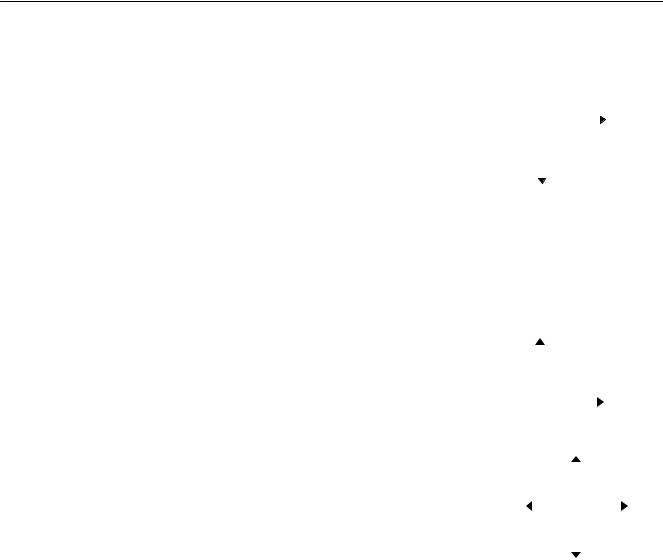
106
абсолютных значений масштабных коэффициентов, для снижения погрешности при преобразовании логических и физических координат.
Обратите внимание на знак минус перед отношением протяженностей для вертикальной оси. Этот минус изменяет направление оси y.
Для пяти указанных режимов отображения, величина координаты y возрастает при |
|
|
|
|
|
|
|
движении вверх. Начала координат окна и области вывода по умолчанию равны (0, |
|
|
|
|
|
|
|
|
|
|
+X |
|
|||
0). Этот факт имеет интересное следствие. Когда вы впервые переключаетесь в один |
|
|
|
|
|
|
|
из этих пяти режимов отображения, система координат выглядит так: |
|
|
|
|
|
|
|
|
|
|
|
|
|
|
|
Есть только один метод, позволяющий вам отобразить что-нибудь в рабочей области |
|
|
|
|
|
||
|
|
—Y |
|||||
|
|
|
|
|
|||
— это использование отрицательных значений координаты y. Например, этот код: |
|
|
|
|
|
|
|
|
|
|
|
|
|
|
|
SetMapMode(hdc, MM_LOENGLISH);
TextOut(hdc, 100, -100, "Hello", 5);
выводит "Hello" с отступом в один дюйм слева и сверху рабочей области.
Чтобы избежать этого и работать в привычной системе координат, надо установить логическую точку (0, 0) в левый нижний угол рабочей зоны. Считая высоту рабочей зоны в пикселях равной cyClient, вы можете сделать это,
вызвав функцию SetViewportOrgEx:
SetViewportOrgEx(hdc, 0, cyClient, NULL); |
|
|
|
|
|
|
|
|
|
|
|
|
|
|
|
|
|
|
|
|
|
|
|
|
|
|
|
|
|
|
|
Теперь система координат выглядит так: |
|
|
|
+Y |
|
|
|
|
|
|
|
|
|
|
|
|
|
|
|
|
|
|
|
|
|
|
|
|
|
|
|
Аналогично, вы можете установить логическую точку (0, 0) в центр рабочей |
|
|
|
|
|
|
|
|
|
|
|
|
|
|
|
|
|
|
|
|
|
|
|
|
|
|
|
|
|
|
|
области: |
|
|
|
|
|
|
|
+X |
|
|
|
|
|
|
|
SetViewportOrgEx(hdc, cxClient / 2, cyClient / 2, NULL); |
|
|
|
|
|
|
|
|
|
|
|
|
|
|
|
Система координат будет выглядеть так: |
|
|
|
|
|
|
|
|
|
|
|
|
|
|
|
|
|
|
|
|
|
|
|
|
|
|
|
|
|
|
|
|
|
|
|
|
|
|
|
|
|
|
|
|
|
||
Теперь мы имеем настоящую Декартову систему координат с одинаковыми |
|
|
|
|
|
|
|
+Y |
|
|
|||||
|
|
|
|
|
|
|
|
|
|
||||||
логическими единицами измерения по осям x и y — дюймами, миллиметрами или |
|
|
|
|
|
|
|
|
|
|
|
|
|
|
|
|
|
|
|
|
|
|
|
|
|
|
|
|
|
|
|
единицами измерения twips. |
|
|
|
|
|
|
|
|
|
|
|
|
|
|
|
|
|
|
|
|
|
|
|
|
|
+X |
|
|
|||
|
—X |
|
|
|
|
|
|
|
|
||||||
|
|
|
|
|
|
|
|
|
|
||||||
Вы можете также использовать функцию SetWindowOrgEx для изменения |
|
|
|
|
|
|
|
|
|
|
|
|
|
|
|
|
|
|
|
|
|
|
|
|
|
|
|
|
|
|
|
логической точки (0, 0), но эта задача несколько сложнее, поскольку параметры |
|
|
|
|
|
|
|
|
|
|
|
|
|
|
|
функции должны задаваться в логических координатах. Вам следовало бы сначала |
|
|
|
|
|
|
|
|
|
|
|
|
|
|
|
|
|
|
|
|
|
|
—Y |
|
|
|
|
||||
преобразовать пару значений (cxClient, cyClient) в логические координаты, используя |
|
|
|
|
|
|
|
|
|
|
|||||
|
|
|
|
|
|
|
|
|
|
|
|
|
|
|
|
|
|
|
|
|
|
|
|
|
|
|
|
|
|
|
|
функцию DPtoLP. Считая, что переменная pt имеет тип структуры POINT, приведенный ниже код перемещает логическую точку (0,0) в центр рабочей области:
pt.x = cxClient; pt.y = cyClient; DPtoLP(hdc, &pt, 1);
SetWindowOrgEx(hdc, -pt.x / 2, -pt.y / 2, NULL);
Ваши собственные режимы отображения
Два оставшихся режима отображения называются MM_ISOTROPIC и MM_ANISOTROPIC. Это два режима отображения, в которых Windows позволяет вам изменять протяженность области вывода и окна, и тем самым менять коэффициент масштабирования, который использует Windows для преобразования логических координат в физические. Слово isotropic означает одинаковый во всех направлениях; anisotropic — неодинаковый. Также как и в метрических режимах отображения, рассмотренных ранее, MM_ISOTROPIC использует одинаковые измерения по осям. Логические единицы измерения по оси x имеют такое же представление в физических единицах, как и логические единицы измерения по оси y. Это помогает тогда, когда вам необходимо создать изображение с правильным относительным размером, независимо от относительного размера пикселя дисплея.
Отличие между режимом MM_ISOTROPIC и метрическими режимами отображения в том, что в режиме MM_ISOTROPIC вы можете управлять физическим размером логической единицы измерения. Вы можете сделать физический размер логической единицы измерения таким, что ваши рисунки всегда будут целиком содержаться в рабочей области окна, либо в уменьшенном, либо в увеличенном виде. Например, программа стрелочных часов ANACLOCK (analog clock) из главы 7 — это пример изотропного изображения. Часы всегда имеют круглую форму. Как только вы изменяете размеры окна, соответственно сразу же меняется размер изображения. Программа для Windows может обрабатывать изменение размеров изображения путем соответствующего изменения протяженностей окна и области вывода. В этом случае программа может использовать одни и те же логические единицы измерения при вызове функций рисования независимо от размеров окна.
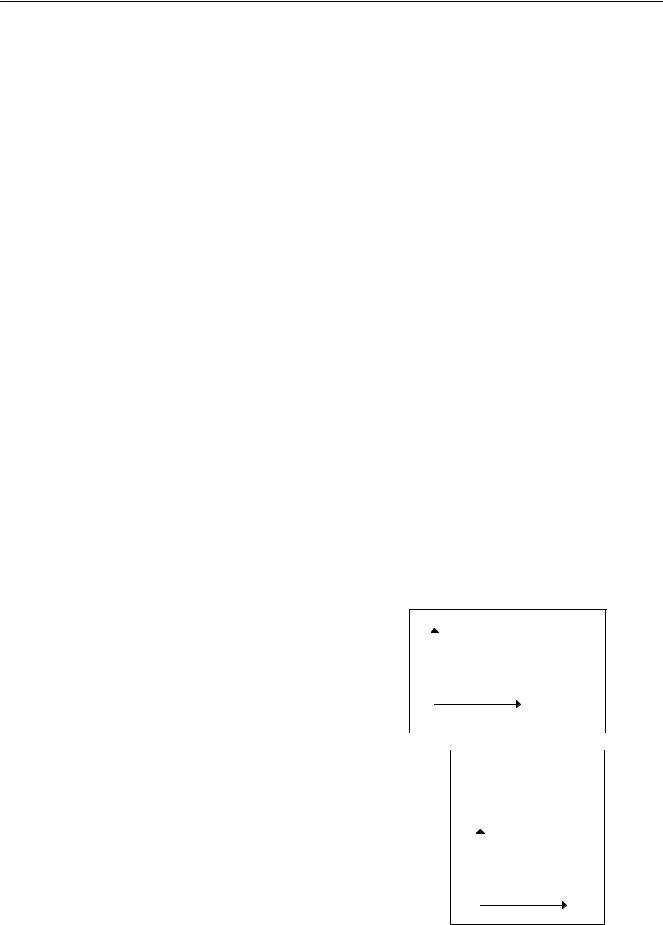
107
Иногда режим отображения MM_TEXT и другие метрические режимы называют полностью принудительными режимами отображения. Это означает, что вы не имеете возможности изменять протяженности окна и области вывода, а значит, и масштаб преобразования логических координат в координаты устройства. MM_ISOTROPIC — это частично принудительный режим отображения. Windows позволяет вам изменять протяженности окна и области вывода, но система преобразует их таким образом, чтобы логические координаты x и y имели одинаковое представление о физических единицах измерения. Режим отображения MM_ANISPTROPIC — непринудительный. Вы можете изменять протяженности окна и области вывода. Система эти значения не преобразует.
Режим отображения MM_ISOTROPIC
Режим отображения MM_ISOTROPIC идеален для использования выбранных пользователем осей координат при сохранении равенства логических единиц измерения по обеим осям. Прямоугольники с равными логическими высотой и шириной отображаются как квадраты, эллипсы с равными логическими высотой и шириной отображаются как окружности.
Когда вы впервые устанавливаете режим отображения MM_ISOTROPIC, Windows использует те же протяженности окна и области вывода, что и в режиме MM_LOMETRIC. (Тем не менее, будьте внимательны!) Разница состоит в том, что теперь вы можете изменять протяженности в соответствии со своими предпочтениями, используя функции SetWindowExtEx и SetViewportExtEx. Затем Windows изменит их таким образом, чтобы логические координаты по обеим осям имели одинаковое представление в физических координатах.
Чаще всего вы будете использовать параметры функции SetWindowExtEx как желаемые логические размеры логического окна, а параметры функции SetViewportExtEx — как текущую высоту и ширину рабочей области. Когда Windows преобразует эти протяженности, она стремится привести в соответствие логическое окно к физической области вывода, что может привести в результате к тому, что часть области вывода окажется за пределами логического окна. Нужно вызывать функцию SetWindowExtEx до вызова функции SetViewportExtEx для того, чтобы сделать использование пространства рабочей области максимально эффективным.
Например, предположим, вы хотите иметь традиционную реальную систему координат с одним квадрантом, где точка (0, 0) — левый нижний угол рабочей области, а ширина и высота меняются в интервале от 0 до 32767. Вы также хотите, чтобы единицы по осям x и y имели одинаковое физическое представление. Для этого сделайте следующее:
SetMapMode(hdc, MM_ISOTROPIC);
SetWindowExtEx(hdc, 32767, 32767, NULL);
SetViewportExtEx(hdc, cxClient, -cyClient, NULL);
SetViewportOrgEx(hdc, 0, cyClient, NULL);
Если затем вы получите значения протяженностей окна и области вывода при помощи GetWindowExtEx и GetViewportExtEx, то они не будут равны заданным вами значениям. Windows преобразует протяженности на базе коэффициента сжатия устройства отображения (aspect ratio) так, чтобы логические единицы измерения по обеим осям имели одинаковые физические размеры.
Если ширина рабочей области больше чем высота (в физических |
|
|
|
|
|
|
|
|
|
|
|
|
|
|
|
||
|
|
32,767 |
|
|
|
|
|
|
|
|
|
|
|
||||
единицах), то Windows изменяет протяженность по x так, что |
|
|
|
|
|
|
|
|
|
|
|
|
|
|
|
|
|
логическое окно становится уже, чем физическая область вывода. |
|
|
|
|
|
|
|
|
|
|
|
|
|
|
|
|
|
Логическое окно помещается в левой части рабочей области: |
|
|
|
|
|
|
|
|
|
|
|
|
|
|
|
|
|
|
+Y |
|
|
|
|
|
|
|
|
|
|
|
|||||
Вы не можете отображать что-либо в правой части рабочей области |
|
|
|
|
+X |
|
|
|
|
32,767 |
|
|
|
|
|||
|
|
|
|
|
|
|
|
||||||||||
|
|
|
|
|
|
|
|
|
|
|
|
|
|
|
|
|
|
|
|
|
|
|
|
|
|
|
|
|
|
|
|
|
|
|
|
|
|
|
|
|
|
|
|
|
|
|
|
|
|
|
|
|
|
за границей оси x, поскольку это требует задания логической |
|
|
|
|
|
|
|
|
|
|
|
|
|
|
|
|
|
|
|
|
|
|
|
|
|
|
|
|
|
|
|
|
|
|
|
координаты x со значением, превышающим 32767. |
|
|
|
|
|
|
|
|
|
|
|
|
|
|
|
|
|
|
|
|
|
|
|
|
|
|
|
|
|
|
|
|
|
|
|
|
|
|
|
|
|
|
|
|
|
|
|
||||||
Если высота рабочей области меньше чем ширина (в физических единицах), |
|
|
|
|
|
|
|
|
|
|
|
|
|||||
то Windows изменяет протяженность по y. Логическое окно помещается в |
|
|
|
|
|
|
|
|
|
|
|
||||||
нижней части рабочей области: |
|
|
|
|
|
|
|
|
|
|
|
|
|
|
|
|
|
Теперь вы не можете отображать что-либо в верхней части рабочей |
|
|
|
|
|
|
|
|
|
|
|
||||||
области, поскольку это требует задания логической координаты |
y со |
|
|
|
|
|
|
|
|
|
|
|
|||||
значением, превышающим 32767. |
|
|
|
|
|
|
|
32,767 |
|
|
|
|
|
||||
|
|
|
|
|
|
|
|
|
|
|
|
|
|
|
|
|
|
Если вы предпочитаете, чтобы логическое окно всегда находилось слева |
|
|
|
|
|
|
|
|
|
|
|
||||||
|
|
|
|
|
|
|
|
|
|
|
|||||||
вверху рабочей области, то вы можете изменить приведенный выше код |
|
|
|
|
|
|
|
|
|
||||||||
|
+Y |
|
|
|
|||||||||||||
следующим образом: |
|
|
|
|
|
|
|
|
|
|
|
|
|
|
|
|
|
|
|
|
|
|
|
|
|
|
+X |
|
|
|
32,767 |
|
|||
|
|
|
|
|
|
|
|
|
|
|
|
||||||
|
|
|
|
|
|
|
|
|
|
|
|
|
|
|
|
|
|
|
|
|
|
|
|
|
|
|
|
|
|
|
|
|
|
|
|
|
|
|
|
|
|
|
|
|
|
|
|
|
|
|
|
|
|
SetMapMode(hdc, MM_ISOTROPIC);
SetWindowExtEx(hdc, 32767, 32767, NULL);
SetViewportExtEx(hdc, cxClient, -cyClient, NULL);
SetWindowOrgEx(hdc, 0, 32767, NULL);
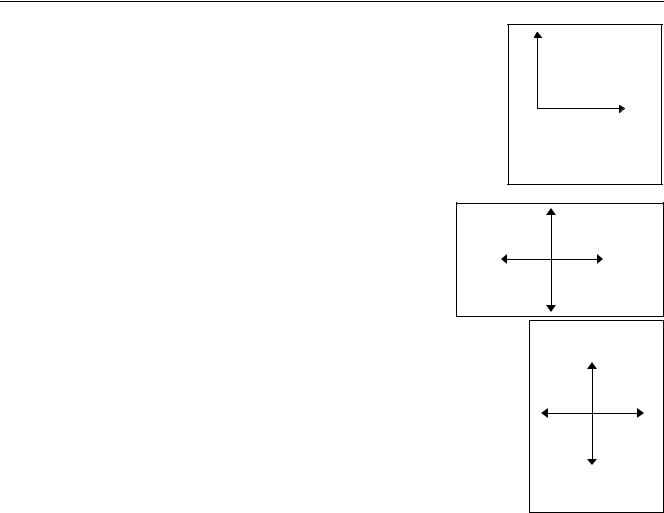
108 |
|
|
|
|
Делая вызов функции SetWindowOrgEx, мы хотим, чтобы логическая точка (0, 32767) |
|
32,767 |
|
|
соответствовала точке с физическими координатами (0, 0). Теперь, если высота |
|
|
||
|
|
|
||
рабочей области окажется больше ширины, то система координат будет расположена |
|
|
|
|
следующим образом: |
|
|
+Y |
|
Для изображений, похожих на изображение из программы ANACLOCK, вы можете |
|
|
||
|
+X |
32,767 |
||
использовать обычную, имеющую четыре квадранта, Декартову систему координат с |
|
|
|
|
масштабируемыми по вашему выбору осями в четырех направлениях и логической |
|
|
|
|
точкой (0, 0) в центре рабочей области. Если вы, например, хотите, чтобы диапазон |
|
|
|
|
значений по каждой из осей был от 0 до 1000, используйте такой код: |
|
|
|
|
SetMapMode(hdc, MM_ISOTROPIC); |
|
|
|
|
SetWindowExtEx(hdc, 1000, 1000, NULL); |
|
|
|
|
SetViewportExtEx(hdc, cxClient / 2, -cyClient / 2, NULL); |
|
+Y |
|
|
SetViewportOrgEx(hdc, cxClient / 2, cyClient / 2, NULL); |
|
|
|
|
Если ширина рабочей области будет больше высоты, то система логических |
—X |
|
+X |
|
координат будет выглядеть так: |
|
|
||
|
|
|
|
|
Система логических координат также будет центрирована, если высота |
|
|
|
|
рабочей области окажется больше ширины: |
|
—Y |
|
|
|
|
|
|
|
Запомните, что отсечения протяженностей окна и области вывода не |
|
|
|
|
предполагается. При вызове функций GDI вы можете использовать логические координаты |
|
|
||
x и y со значениями меньшими —1000 и больше +1000. В зависимости от формы рабочей |
|
+Y |
||
области эти точки могут быть видимыми и невидимыми. |
|
|
||
В режиме отображения MM_ISOTROPIC можно сделать логические единицы измерения |
|
+X |
||
намного больше, чем пиксели. Например, предположим, что вы хотите установить режим |
—X |
|||
отображения так, чтобы точка (0, 0) была в левом верхнем углу экрана, значения |
|
|
||
координаты y увеличивались при движении вниз (как в режиме MM_TEXT), а логические |
|
|
||
координаты равнялись 1/16 дюйма. |
Этот режим отображения позволит вам нарисовать |
|
—Y |
|
линейку, начинающуюся в левом верхнем углу рабочей области, с делениями, равными |
|
|||
|
|
|||
1/16 дюйма: |
|
|
|
|
SetMapMode(hdc, MM_ISOTROPIC); |
|
|
|
|
SetWindowExtEx(hdc, 160 * GetDeviceCaps(hdc, HORZSIZE) / 254, |
|
|
|
|
160 * GetDeviceCaps(hdc, VERTSIZE) / 254, NULL); |
|
|
|
|
SetViewportExtEx(hdc, GetDeviceCaps(hdc, HORZRES), |
|
|
|
|
GetDeviceCaps(hdc, VERTRES), NULL); |
|
|
|
|
В этом коде протяженность области вывода устанавливается равной величине всего экрана в пикселях. Протяженности окна должны быть установлены в размеры всего экрана в единицах, равных 1/16 дюйма. Используя индексы HORZSIZE и VERTSIZE в функции GetDeviceCaps, мы получаем размеры экрана в миллиметрах. Если бы мы работали с числами с плавающей точкой, мы могли бы преобразовать миллиметры в дюймы путем деления на 25.4, а затем преобразовать дюймы в единицы, равные 1/16 дюйма, умножив результат деления на 16. Но, поскольку, мы работаем с целыми числами, мы должны умножить миллиметры на 160 и разделить на 254.
Для большинства устройств вывода этот код делает логическую единицу измерения много большей, чем физическая единица измерения. Все, что вы выводите на устройство, будет иметь физические координаты, определенные с точностью до 1/16 дюйма. Вы не можете нарисовать две горизонтальные линии, отстоящие друг от друга на 1/32 дюйма, так как это потребовало бы задания дробных логических координат.
MM_ANISOTROPIC: растягивание изображения
Когда вы устанавливаете протяженности области вывода и окна в режиме отображения MM_ISOTROPIC, Windows преобразует эти значения так, чтобы логические единицы по обеим осям имели одинаковое выражение в физических единицах. В режиме отображения MM_ANISOTROPIC Windows не осуществляет этого преобразования. Это означает, что режим MM_ANISOTROPIC не обязательно создает правильный коэффициент сжатия (aspect ratio).
С одной стороны, можно использовать режим MM_ANISOTROPIC в тех случаях, когда имеются произвольные координаты рабочей области, так же как и в режиме MM_ISOTROPIC. Приведенный ниже код устанавливает точку (0, 0) в левый нижний угол рабочей области и с диапазоном по осям x и y от 0 до 32767:
SetMapMode(hdc, MM_ANISOTROPIC);
SetWindowExtEx(hdc,32767, 32767, NULL);
SetViewportExtEx(hdc, cxClient, -cyClient, NULL);
SetViewportOrgEx(hdc, 0, cyClient, NULL);
